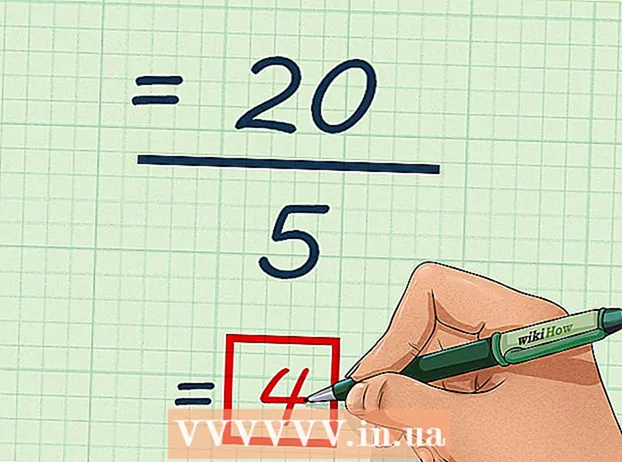Автор:
Lewis Jackson
Дата Створення:
14 Травень 2021
Дата Оновлення:
23 Червень 2024
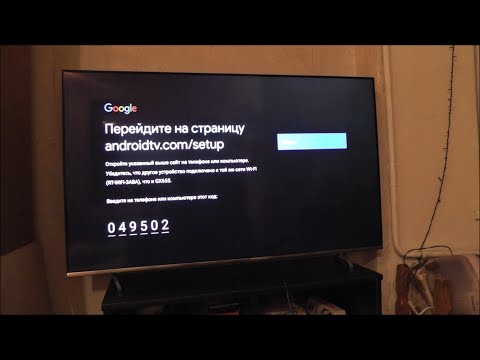
Зміст
Ви можете увійти у свій обліковий запис Netflix на веб-сайті, через мобільний додаток або вибравши канал Netflix на телевізійному пристрої в Інтернеті. Більшість потокових пристроїв (наприклад, Roku) вимагають від користувачів реєстрації у веб-обліковому записі Netflix, тоді як інші (наприклад, Apple TV) проведуть вас через процес прямо на телевізорі. Давайте дізнаємося, як увійти у свій обліковий запис Netflix і розпочати перегляд в Інтернеті на будь-якому пристрої.
Кроки
Спосіб 1 з 3: Реєстрація в Інтернеті
Доступ www.netflix.com за допомогою веб-браузера. Незалежно від того, яким типом пристрою ви користуєтеся, зареєструвати обліковий запис Netflix на Netflix.com дуже просто. Ви навіть отримаєте місяць безкоштовної пробної версії, коли підпишетесь вперше.
- Хоча пробна версія лише безкоштовна, вам все одно потрібно надати кредитну картку або спосіб оплати, наприклад PayPal або передплачену картку Netflix.
- Вам не буде виставлено рахунок за послугу, якщо ви скасуєте підписку до кінця пробного місяця. За кілька днів до закінчення безкоштовного періоду Netflix надішле повідомлення електронною поштою, і ви зможете своєчасно скасувати.

Натисніть кнопку «Приєднуйтесь безкоштовно протягом місяця». Ви пройдете кілька екранів, щоб завершити процес реєстрації.
Клацніть «Переглянути плани», щоб побачити параметри. Назви доступних онлайн-пакетів для перегляду з’являться з коротким описом та інформацією про плату.
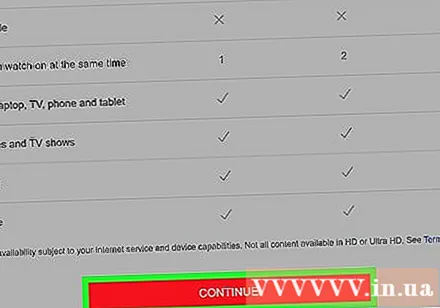
Виберіть пакет потокового передавання та натисніть «Продовжити». Netflix має три різні варіанти перегляду, як показано нижче:- Basic: основний недорогий варіант, який дозволяє переглядати Netflix на одному пристрої одночасно. Ви можете подумати про вибір Basic, якщо вам не потрібно ділитися своїм обліковим записом з кимось іншим. Цей параметр не включає відео високої чіткості (HD).
- Стандарт: за допомогою стандартної опції ви зможете одночасно дивитись відео високої якості на 2 моніторах. Якщо ви поділитеся паролем з іншими, ви зможете одночасно переглядати HD-відео.
- Преміум: ця опція дозволяє одночасно переглядати онлайн до 4 різних людей. Ultra HD є на крок вище звичайного HD і добре підходить для моніторів з роздільною здатністю 4k.
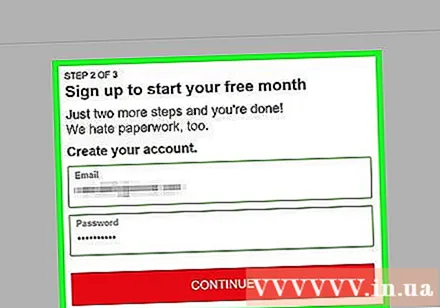
Створити новий акаунт. Введіть нову адресу електронної пошти та пароль у відповідне поле, а потім натисніть “Продовжити”.
Виберіть спосіб оплати. На екрані з’являться доступні опції.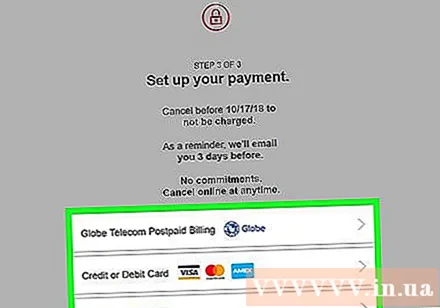
- Netflix приймає більшість кредитних та дебетових карток із логотипом Visa, Mastercard, Amex або Discover.
- У США та деяких інших регіонах ви можете використовувати свій рахунок PayPal для входу в Netflix. PayPal дозволяє користувачам здійснювати платежі в Інтернеті за допомогою банківських рахунків, а також кредитних карток.
- Якщо у вас немає кредитної картки або PayPal, ви можете використовувати подарункову карту Netflix у багатьох регіонах. Ці картки можна завантажити готівкою, їх можна придбати в більшості торгових точок, де пропонуються подарункові картки (наприклад, універмаги чи аптеки).
Введіть платіжну інформацію. Дотримуйтесь інструкцій на екрані, щоб ввести свою платіжну інформацію (або рахунок PayPal).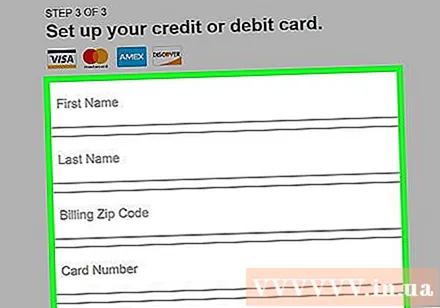
Почніть членство в Netflix. Натисніть «Почати членство», щоб завершити процес створення облікового запису. Тепер ви можете переглядати та дивитися фільми та телешоу в Інтернеті на будь-якому підтримуваному пристрої. реклама
Спосіб 2 із 3: На додатку Android або iOS
Запустіть Play Store (Android) або App Store (iOS). Щоб розпочати вивчення Netflix, встановіть програму Netflix на свій телефон або планшет. Ви отримаєте місячний безкоштовний пакет членства під час першої реєстрації.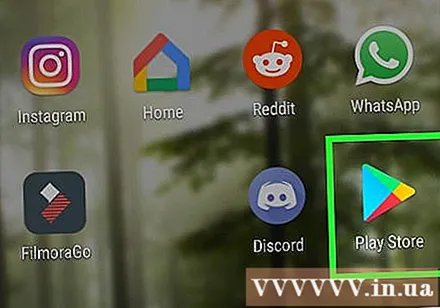
- Вам потрібно надати спосіб оплати, такий як кредитна картка, PayPal або передплачена картка Netflix, щоб зареєструватися для членства.
- Вам не буде виставлено рахунок за послугу, якщо ви скасуєте підписку до кінця пробного місяця. За кілька днів до закінчення безкоштовного періоду Netflix надішле вам електронне повідомлення з нагадуванням.
Знайдіть додаток Netflix. Введіть "Netflix" у рядок пошуку та натисніть піктограму лупи.
Торкніться програми Netflix, коли ця опція з’явиться в результатах пошуку. Додаток Netflix видається Netflix, INC і є абсолютно безкоштовним.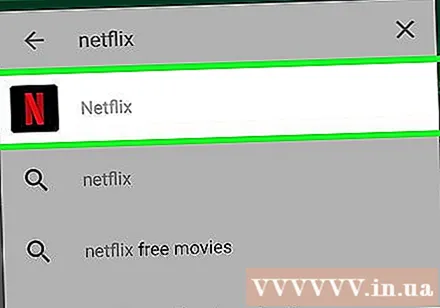
Клацніть на “Встановити”. Додаток почне встановлюватися на пристрої Android.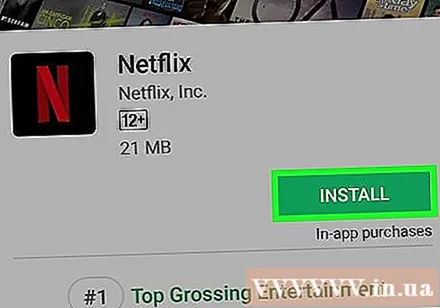
Запустіть програму Netflix. Програма відкривається та відображає повідомлення про проблему з передплатою на послугу.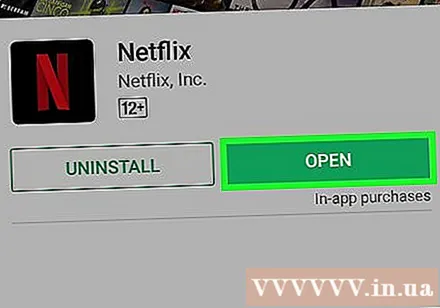
Натисніть кнопку «Приєднуйтесь безкоштовно протягом місяця». З’являться такі три варіанти обслуговування: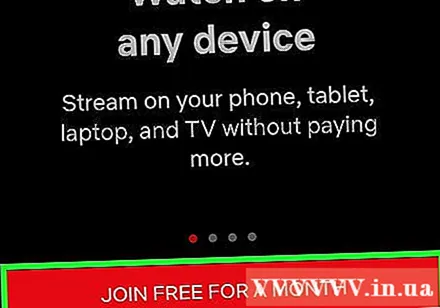
- Basic: основний недорогий варіант, який дозволяє переглядати Netflix на одному пристрої одночасно. Ви можете подумати про вибір Basic, якщо вам не потрібно ділитися своїм обліковим записом з кимось іншим. Цей параметр не включає відео високої чіткості (HD).
- Стандарт: Ви зможете одночасно дивитись відео високої чіткості на 2 екранах. Якщо ви поділитеся паролем з іншими, ви зможете одночасно переглядати HD-відео.
- Преміум: до 4 різних людей можуть одночасно дивитися онлайн. Цей варіант включає Ultra HD - вищу якість, ніж звичайний HD, і добре підходить для моніторів з роздільною здатністю 4k.
Клацніть, щоб вибрати пакет, а потім натисніть "Продовжити". З'явиться екран реєстрації.
Створити акаунт. Введіть нову електронну адресу та пароль для Netflix, а потім натисніть «Зареєструвати».
Виберіть спосіб оплати. На екрані з’являться доступні опції.
- Netflix приймає кредитні / дебетові картки з логотипами Visa, Mastercard, Amex або Discover.
- У США та деяких інших регіонах ви можете використовувати PayPal. PayPal дозволяє користувачам здійснювати платежі в Інтернеті за допомогою банківських рахунків, а також кредитних карток.
- Якщо у вас немає кредитної картки або PayPal, ви можете скористатися подарунковою карткою Netflix (якщо ця опція доступна). Ці картки завантажуються готівкою і доступні в більшості магазинів подарункових карток.
Введіть платіжну інформацію. Дотримуйтесь інструкцій на екрані, щоб ввести свою платіжну інформацію (або рахунок PayPal).
Почніть членство в Netflix. Натисніть «Почати членство», щоб завершити процес створення облікового запису. Тепер ви можете переглядати та дивитись онлайн фільми та телешоу в Інтернеті на будь-якому підтримуваному пристрої. реклама
Метод 3 з 3: Реєстрація на Roku
Перейдіть на головний екран Roku. Якщо до телевізора підключено пристрій для потокової передачі Roku, ви можете використовувати його для відтворення фільмів та іншого потокового вмісту від Netflix. Коли Roku запускається, з’являється головний екран.
Виберіть "Netflix" на головному екрані. Якщо у вас немає Netflix, вам потрібно ввімкнути його за допомогою: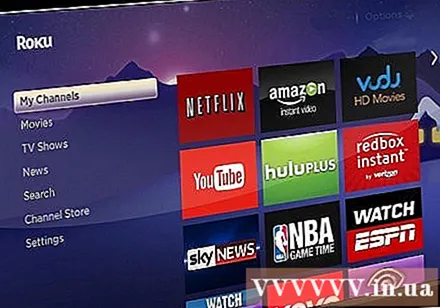
- У меню ліворуч виберіть Потокові канали (або “Channel Store”, якщо ви використовуєте Roku 1).
- Виберіть “Фільми та ТБ”.
- Виберіть Netflix, а потім перейдіть до пункту «Додати канал».
Підпишіться на рахунок Netflix. Roku рекомендує користувачам зареєструвати обліковий запис Netflix, відвідавши веб-браузер www.netflix.com. Після цього виконайте кроки веб-реєстрації, перш ніж продовжувати використовувати цей метод.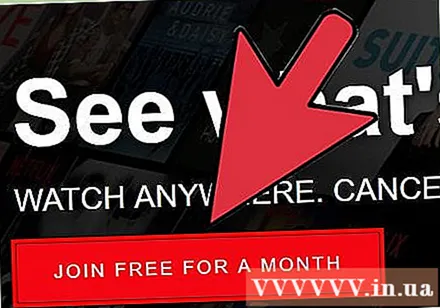
Увійдіть до Netflix на Roku. Тепер, коли у вас є обліковий запис, виберіть «Увійти» (на більшості моделей Roku) і введіть ім’я користувача та пароль, які ви щойно створили. Увійшовши в систему, ви матимете доступ до обмежених фільмів та телешоу. Для Roku 1 виконайте такі дії:
- Netflix відкриється на екрані із написом "Ви член Netflix?" (Ви член Netflix?) Будь ласка, виберіть "Так", щоб з'явився код доступу.
- Відкрийте комп’ютер і перейдіть на веб-сторінку www.netflix.com/activate за допомогою веб-браузера.
- Введіть код активації на цьому екрані. Повернувшись до Roku, ви зможете дивитись Netflix без обмежень.
Порада
- Netflix дозволяє користувачам одночасно транслювати та переглядати фільми на 4 різних пристроях залежно від плану членства. Щоб дізнатись більше про певний пакет облікового запису, ви можете відвідати “Ваш рахунок” на https://movies.netflix.com/YourAccount.
- Якщо вам надано план передплати Netflix, відвідайте https://signup.netflix.com/gift і введіть PIN-код у вказане поле даних. Netflix покаже, як створити обліковий запис для цієї безкоштовної підписки.